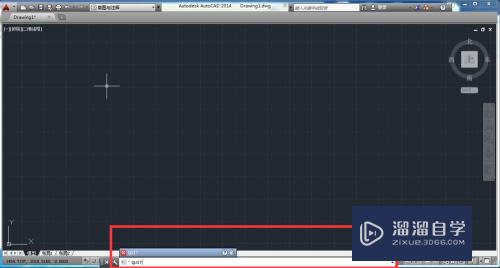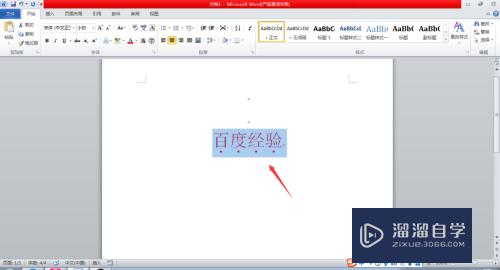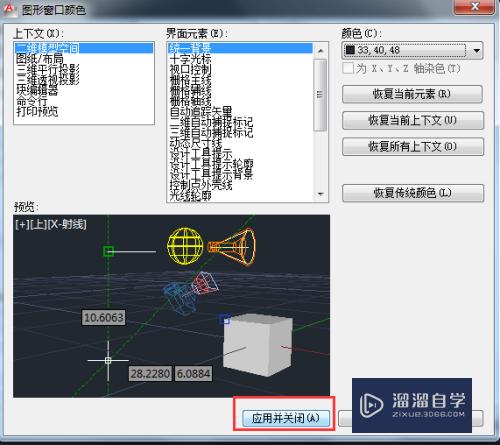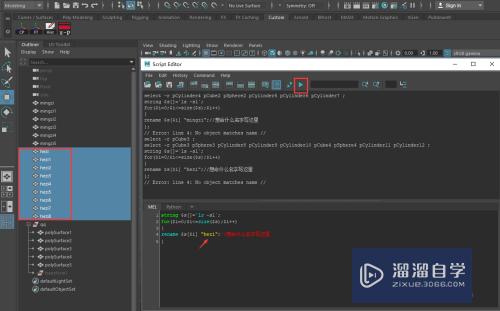PS如何淡化斑点(ps如何淡化斑点颜色)优质
有时候在处理鸡蛋的产品图。或者处理人像图片的时候。会有一点点的斑点。但是完全去掉又缺少真实性。所以我们可以淡化。而不祛斑这种折中方式来解决。那么PS如何淡化斑点?一起来看看吧!
工具/软件
硬件型号:惠普(HP)暗影精灵8
系统版本:Windows7
所需软件:PS 2016
方法/步骤
第1步
首先打开我们需要处理的文件。这里我们要处理鸡蛋上的斑点。
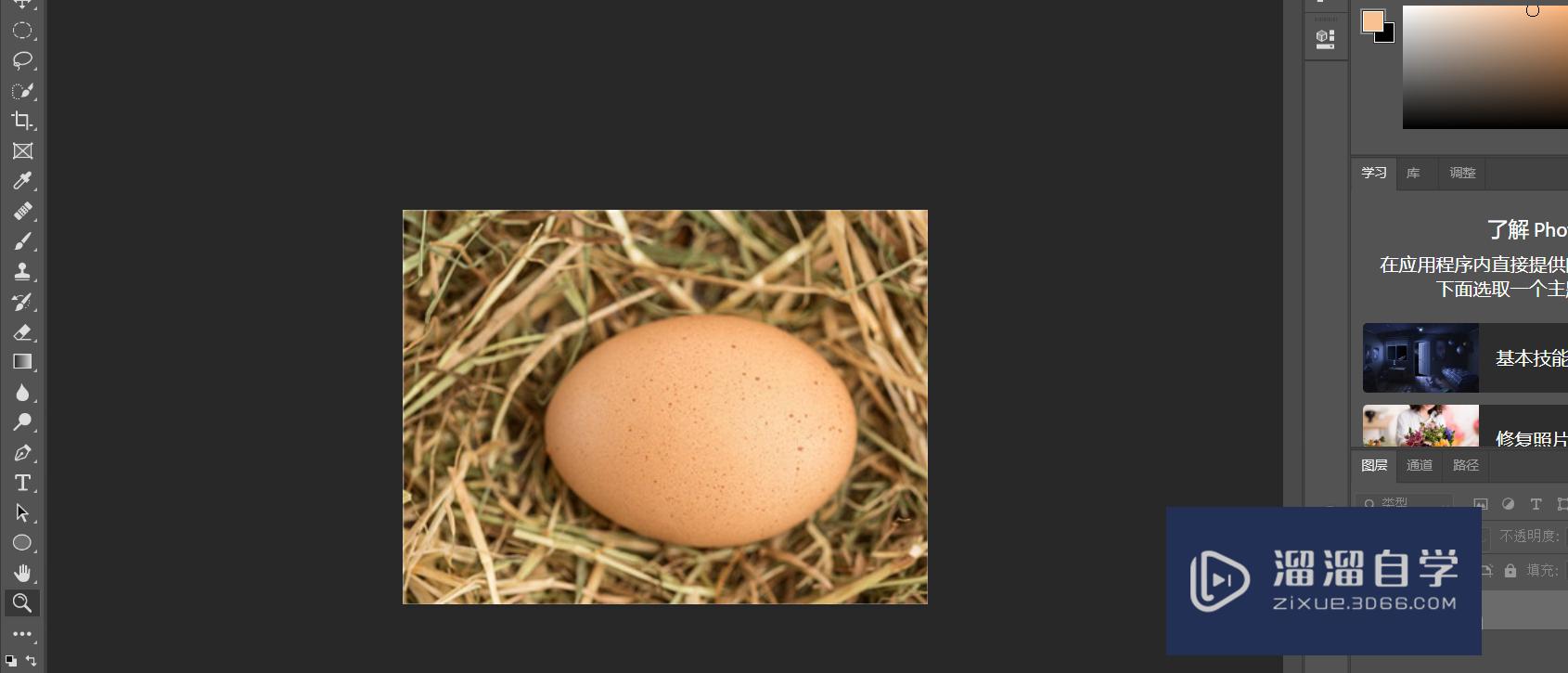
第2步
点击Ctrl+J键新建图层。
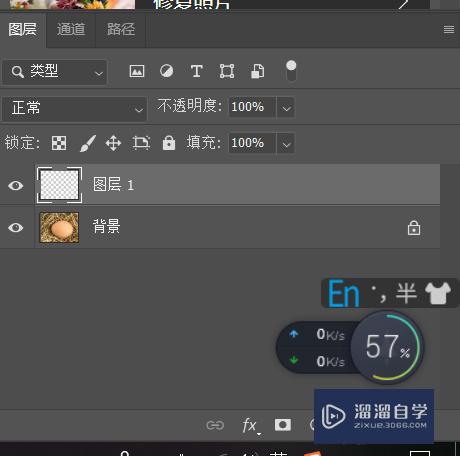
第3步
找到画笔工具。按住Alt在鸡蛋上点击。拾取自己需要的颜色。

第4步
在鸡蛋的斑点处涂抹。

第5步
我们看到效果并不是很好。接着我们适当调整一下图层透明度。
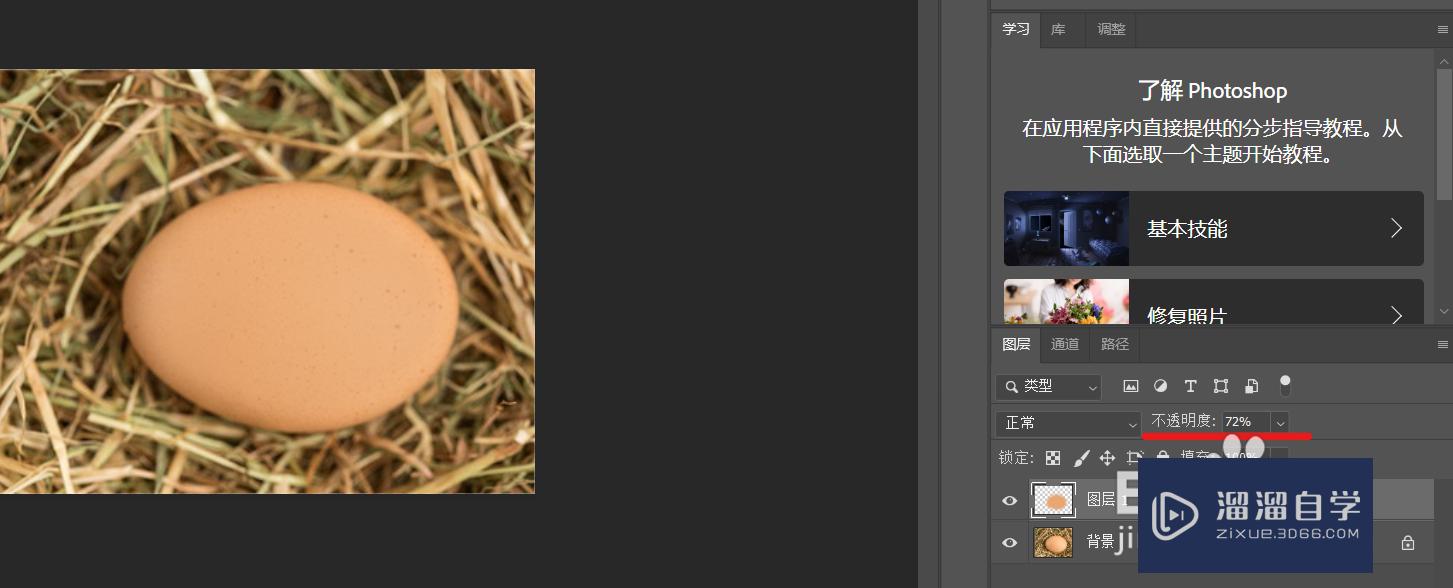
第6步
最后我们就得到了一个比较自然的鸡蛋了。
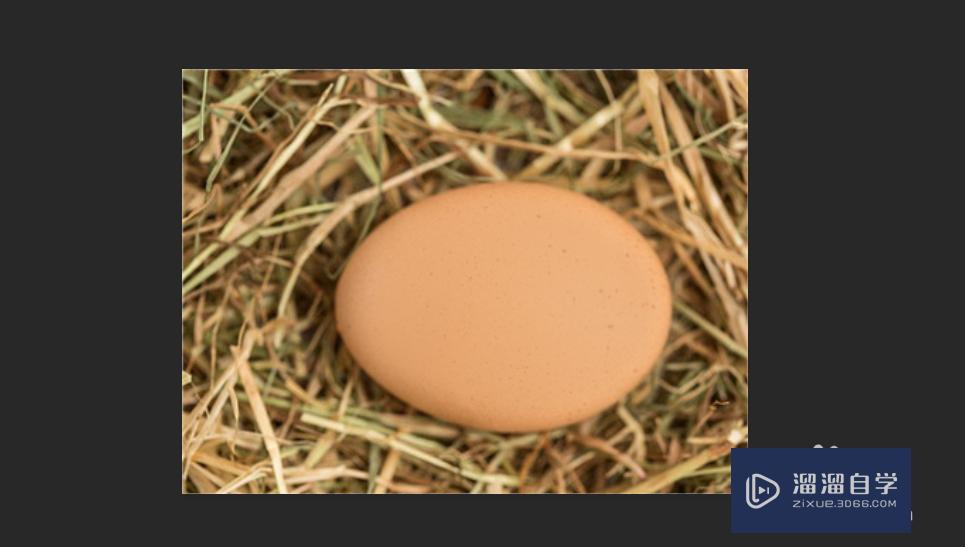
以上关于“PS如何淡化斑点(ps如何淡化斑点颜色)”的内容小渲今天就介绍到这里。希望这篇文章能够帮助到小伙伴们解决问题。如果觉得教程不详细的话。可以在本站搜索相关的教程学习哦!
更多精选教程文章推荐
以上是由资深渲染大师 小渲 整理编辑的,如果觉得对你有帮助,可以收藏或分享给身边的人
本文标题:PS如何淡化斑点(ps如何淡化斑点颜色)
本文地址:http://www.hszkedu.com/57356.html ,转载请注明来源:云渲染教程网
友情提示:本站内容均为网友发布,并不代表本站立场,如果本站的信息无意侵犯了您的版权,请联系我们及时处理,分享目的仅供大家学习与参考,不代表云渲染农场的立场!
本文地址:http://www.hszkedu.com/57356.html ,转载请注明来源:云渲染教程网
友情提示:本站内容均为网友发布,并不代表本站立场,如果本站的信息无意侵犯了您的版权,请联系我们及时处理,分享目的仅供大家学习与参考,不代表云渲染农场的立场!